Reklama
Jeśli używasz Linuksa z GNOME jako menedżerem pulpitu, to jestem pewien, że się zorientujesz Łodzik. Nautilus to domyślny menedżer plików dla Gnome - miejsca, do którego się udajesz, gdy chcesz wytropić określony plik. Jeśli nie wiesz, Nautilus wyświetla menu kontekstowe za każdym razem, gdy klikniesz prawym przyciskiem myszy na pulpicie.
Poza przeglądarką plików, Nautilus ma również dobrą listę możliwości, z których można korzystać bezpośrednio z menu kontekstowego. Jeśli używasz Ubuntu 8.04, przekonasz się, że możesz łatwo zaszyfrować plik, podpisać dokument lub nawet udostępniać pliki / foldery innym osobom w sieci Samba, wystarczy jedno kliknięcie prawym przyciskiem myszy mysz. Jeśli to ci nie wystarczy, możesz również zainstalować dodatkowe rozszerzenia nautilus, aby zwiększyć jego funkcjonalność.
Poniżej wymieniłem 6 przydatnych rozszerzeń i skryptów, których możesz użyć, aby wzmocnić swój Nautilus.
1. nautilus-gksu
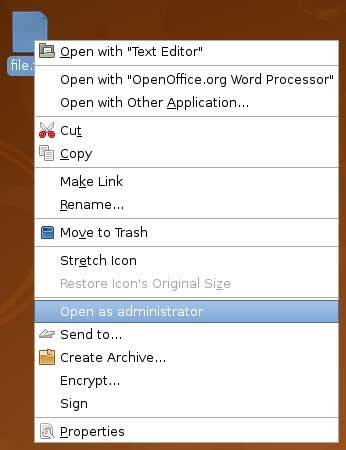
Jeśli nienawidzisz sposobu, w jaki Linux ogranicza twoje uprawnienia użytkownika i dostęp do niektórych plików, to
nautilus-gksu jest najłatwiejszym sposobem na wyjście z tego. „Nautilus-gksu” dodaje pozycję „Otwórz jako administrator” w menu kontekstowym. Gdy musisz otworzyć dowolne pliki z uprawnieniami administratora, wystarczy kliknąć plik prawym przyciskiem myszy, wybrać „Otwórz jako administrator” i będziesz mógł odczytać / edytować / zmodyfikować plik.(W Ubuntu wpisz sudo apt-get install nautilus-gksu w terminalu do instalacji)
2. nautilus-akcje
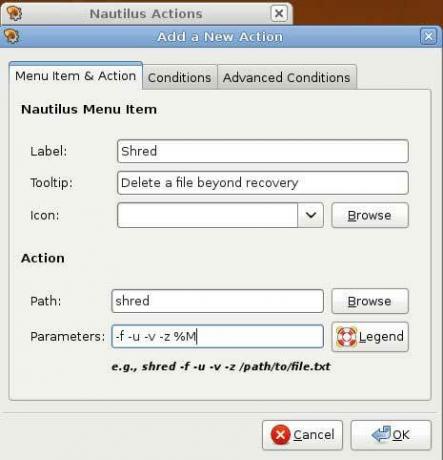
„Nautilus-action” pozwala zdefiniować niestandardowe akcje lub polecenia dla niektórych typów plików lub plików o nazwach pasujących do opisu. Jest wiele rzeczy, które możesz zrobić dzięki „nautilus-action”, np. Dodanie pliku audio do kolejki w Rhythmbox 5 świetnych alternatywnych odtwarzaczy muzycznych dla systemu Linux Czytaj więcej odtwarzacz muzyki lub wyślij określone zdjęcie do znajomych za pośrednictwem Ewolucja.
W jednym z moich tutoriali pod adresem Uprość technologię, Używam „nautilus-akcji”, aby umieścić polecenie „niszczenia” w menu kontekstowym. Kiedy chcę całkowicie wyczyścić poufny plik z dysku twardego, mogę po prostu kliknąć prawym przyciskiem myszy i wybrać „niszcz”.
Możesz także sprawdzić Forum Ubuntu po więcej rzeczy, które możesz zrobić dzięki „nautilus-action”
(W Ubuntu wpisz sudo apt-get install nautilus-Actions w terminalu do instalacji)
3. nautilus-wallpaper
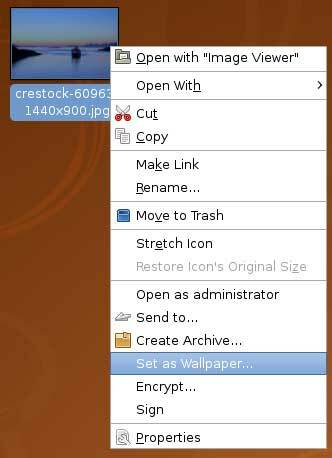
Czasami możesz natknąć się na zdjęcie, które tak ci się podoba i zdecydować, że będzie to tapeta. Zamiast przechodzić przez wszystkie procesy, aby zmienić tapetę na pulpicie, możesz szybko zmienić tapetę za pomocą „nautilus-wallpaper”. Wystarczy kliknąć prawym przyciskiem myszy i wybrać „Ustaw jako tapetę”.
(W Ubuntu wpisz sudo apt-get install nautilus-wallpaper w terminalu do instalacji)
4. Nautilus-image-converter
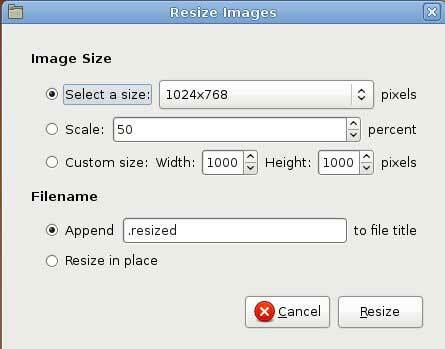
Kiedy po raz pierwszy sprawdziłem to rozszerzenie, pomyślałem, że przekształci obraz z jednego formatu na inny (tj. Przekonwertuje z jpg na png). Myliłem się. To rozszerzenie nie konwertuje formatu obrazu. Zamiast tego pozwala na masową zmianę rozmiaru lub obracanie obrazów. Chociaż nie jest to, co tak naprawdę myślałem, jest to przydatne rozszerzenie. Wyobraź sobie czas zmarnowany na otwarcie edytora obrazów GIMP, otwarcie pliku, wybranie funkcji zmiany rozmiaru obrazu, a następnie zapisanie pliku.
Teraz możesz wybrać kilka plików graficznych, kliknąć prawym przyciskiem myszy, wybrać „Zmień rozmiar obrazu” i to wszystko. Istnieją wstępnie zdefiniowane rozmiary obrazów, które możesz wybrać, a jeśli żaden nie spełnia twoich kryteriów, możesz nawet ustawić własną szerokość i wysokość obrazu. To samo dotyczy funkcji obracania obrazu.
(W Ubuntu wpisz sudo apt-get install nautilus-image-converter w terminalu do instalacji)
5. nautilus-dropbox

Jeśli przeczytałeś naszą poprzednią recenzję Dropbox DropBox: Recenzja, zaproszenia i 7 pytań z założycielem Czytaj więcej , będziesz wiedział, że „zabójcą”, który ma w stosunku do innych konkurentów, jest to, że zapewnia on komputer stacjonarny dla wszystkich platform i możesz łatwo tworzyć kopie zapasowe plików za pomocą przeciągania i upuszczania.
W systemie Linux klient stacjonarny jest w rzeczywistości rozszerzeniem Nautilus. Rozszerzenie „nautilus-dropbox” tworzy folder w folderze domowym. Ilekroć przeciągasz i upuszczasz plik / folder do folderu Dropbox, będzie on automatycznie synchronizowany z serwerem online i zapewni bezpieczne tworzenie kopii zapasowych plików / folderów.
Nie jestem pewien, czy wystarczy 1 GB przestrzeni dyskowej, ale jestem pewien, że to rozszerzenie „nautilus-dropbox” sprawi, że tworzenie kopii zapasowej będzie bezbolesne.
(Aby zainstalować nautilus-dropbox, pobierz plik deb z GetDropBox.com)
6. Nautilus-script-audio-convert
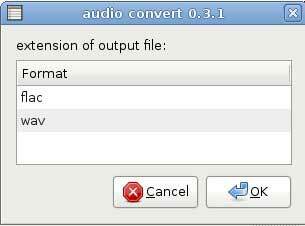
To nie jest rozszerzenie nautilusa, ale powszechnie używany skrypt nautilusa. Jeśli często pracujesz z plikami audio w formacie mp3, wav lub nawet w formacie flac, ten skrypt konwersji audio będzie ci przydatny. Możesz łatwo konwertować pliki audio z jednego formatu na inny.
Uwaga: Przed konwersją plików audio do żądanego formatu konieczne będzie zainstalowanie niezbędnych kodeków audio.
(W Ubuntu wpisz sudo apt-get install nautilus-script-audio-convert w terminalu do instalacji)
Co jest Twój ulubione rozszerzenia i skrypty nautilus?
Damien Oh jest maniakiem technologii, który lubi ulepszać i hakować różne systemy operacyjne, aby ułatwić życie. Sprawdź jego blog na MakeTechEasier.com, gdzie dzieli się wszystkimi wskazówkami, sztuczkami i samouczkami.


